'Codice di errore 0x00001338 in COD: Modern Warfare 2' è un codice di errore piuttosto comune che viene visualizzato per i giocatori PC. La buona notizia è che è relativamente facile da risolvere. Innanzitutto, ti consigliamo di assicurarti che i tuoi driver grafici siano aggiornati. Puoi farlo visitando il sito Web del produttore della tua scheda grafica e scaricando i driver più recenti. Una volta aggiornati i driver, il passaggio successivo consiste nel provare a eseguire il gioco in modalità compatibilità. Per fare ciò, fai clic con il pulsante destro del mouse sul collegamento del gioco e seleziona 'Proprietà'. Nella scheda 'Compatibilità', seleziona la casella 'Esegui questo programma in modalità compatibilità per' e seleziona 'Windows XP (Service Pack 3)'. Se i problemi persistono, il passaggio successivo è provare a eseguire il gioco come amministratore. Per fare ciò, fai clic con il pulsante destro del mouse sul collegamento del gioco e seleziona 'Esegui come amministratore'. Se i problemi persistono, il passaggio successivo è provare a verificare i file di gioco. Per fare ciò, fai clic con il pulsante destro del mouse sul gioco nella tua Libreria di Steam e seleziona 'Proprietà'. Nella scheda 'File locali', fai clic su 'Verifica integrità dei file di gioco'. Se i problemi persistono, il passaggio successivo consiste nel provare a disabilitare il software antivirus. A volte, il software antivirus può interferire con i giochi e causarne l'arresto anomalo. Se i problemi persistono, il passaggio successivo è provare a contattare l'assistenza di Activision. Potrebbero essere in grado di aiutarti a risolvere ulteriormente il problema.
tu affronti codice di errore 0x00001338 IN Call Of Duty Modern Warfare 2 ? Questo errore è stato segnalato da molti utenti di Modern Warfare 2. Mentre alcuni utenti riscontrano l'errore all'avvio causando problemi nell'apertura del gioco, alcuni utenti si sono lamentati del fatto che l'errore si verifica durante il gioco e causa l'arresto anomalo del gioco. Quando si verifica questo errore, verrà visualizzato il seguente messaggio di errore:
L'app ha improvvisamente smesso di funzionare.
Seleziona 'Scansione e riparazione' per riavviare il gioco e consentire a Battle.net di verificare la tua installazione. L'operazione richiederà alcuni minuti, ma potrebbe risolvere il problema attuale.
Per contattare l'assistenza clienti, vai su https://support.activison.com/modern-warfare-ii.
Codice di errore: 0x00001338 (1059) N

Potrebbero esserci variazioni per questo codice di errore e (1059) N potrebbe essere diverso per persone diverse. Ora, potrebbero esserci diversi motivi per cui ricevi questo codice di errore. Ecco alcuni possibili scenari che causano il codice di errore 0x00001338 in Call of Duty Modern Warfare 2:
- Ciò è molto probabilmente causato da file di gioco corrotti e rotti.
- La mancanza dei diritti di amministratore per eseguire il gioco è un altro motivo di questo errore.
- Potresti riscontrare questo errore a causa della cache di Battle.net danneggiata e dei dati di Modern Warfare 2.
- Se il driver grafico o Windows non è aggiornato, è probabile che si verifichi il codice di errore 0x00001338.
- Anche le applicazioni di sovrapposizione causano errori simili nei tuoi giochi.
- Altre cause dello stesso errore potrebbero essere una versione obsoleta di Microsoft Visual C++ Redistributable o DirectX, troppe applicazioni in background e interferenze del firewall.
In uno qualsiasi degli scenari di cui sopra, puoi utilizzare le correzioni seguenti per eliminare l'errore che hai riscontrato. Tutte queste correzioni sono applicabili per gli utenti di PC.
Codice di errore 0x00001338 in COD: Modern Warfare 2
Se stai riscontrando il codice di errore 0x00001338 in Call of Duty Modern Warfare 2, puoi utilizzare le seguenti soluzioni per correggere l'errore:
- Esegui Modern Warfare 2 come amministratore.
- Scansiona e ripara i file di gioco.
- Svuota la cache di Battle.net.
- Aggiorna Windows e i driver grafici.
- Istituzioni DirectX 12.
- Aggiorna il pacchetto ridistribuibile di Microsoft Visual C++.
- Elimina la cartella Modern Warfare 2.
- Chiudere le applicazioni in background.
- Disabilita le sovrapposizioni di gioco.
- Consenti Modern Warfare 2 tramite Windows Firewall.
1] Esegui Modern Warfare 2 come amministratore.
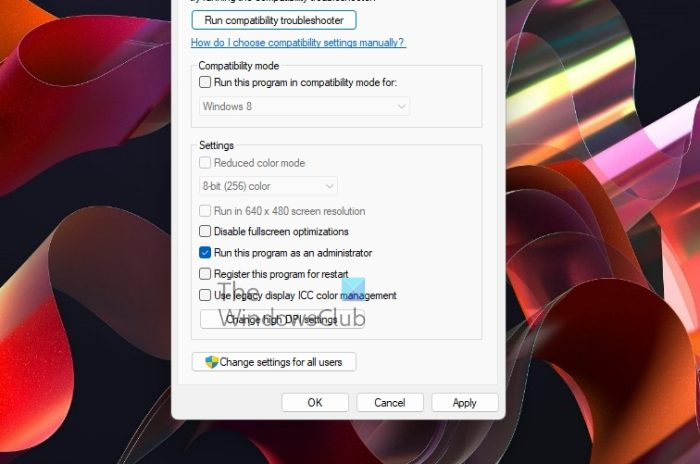
La prima cosa da fare è riavviare il gioco, ma con diritti di amministratore. Giochi come Modern Warfare 2 devono essere eseguiti come amministratore per eseguire determinate attività e accedere ai file DLL. Quindi, se lo scenario è applicabile, è necessario riavviare Modern Warfare 2 come amministratore e quindi verificare se l'errore 0x00001338 è stato corretto.
Ecco come farlo:
Innanzitutto, chiudi completamente il gioco COD Modern Warfare 2.
Ora, se stai giocando tramite Battle.net, aprilo e vai a Impostazioni > Download e tocca Ricerca del gioco pulsante per aprire la directory di installazione del gioco sul tuo computer.
Se stai giocando su Steam, vai su LA BIBLIOTECA sezione, fare clic con il pulsante destro del mouse su Modern Warfare 2 e selezionare Caratteristiche opzione. Dopodiché vai a FILE LOCALI scheda e fare clic VISUALIZZAZIONE DI FILE LOCALI pulsante. Questo troverà la cartella di installazione di Modern Warfare 2.
Una volta trovato l'eseguibile principale di Modern Warfare 2, fai clic con il pulsante destro del mouse sul file e seleziona l'opzione Proprietà. Nella finestra delle proprietà, vai a Compatibilità scheda e selezionare la casella denominata Esegui questo programma come amministratore .
Infine, fai clic sul pulsante Applica > OK per salvare le modifiche e riavviare il gioco COD Modern Warfare 2. Spero che tu non abbia di nuovo lo stesso errore. Ma se l'errore rimane lo stesso, puoi andare avanti e utilizzare la prossima potenziale correzione per risolvere l'errore.
2] Scansiona e ripara i file di gioco
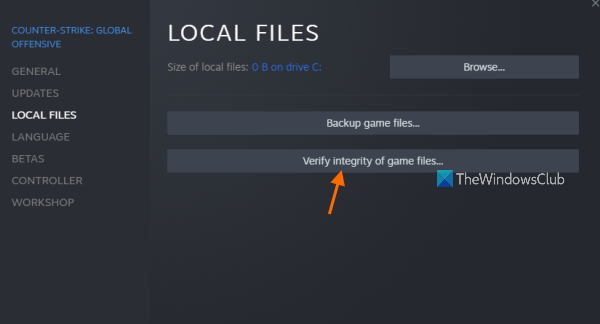
Questo errore può essere causato da file di gioco di Modern Warfare 2 corrotti e infetti. È più probabile riscontrare tali errori se i file di gioco non vengono mantenuti puliti e aggiornati. Inoltre, il messaggio di errore chiede agli utenti interessati di scansionare e ripristinare i propri file di gioco. Quindi, puoi eseguire un controllo dell'integrità del file di gioco e quindi vedere se l'errore è stato corretto o meno.
Battaglia.net:
- Innanzitutto, apri il launcher di Battle.net e naviga verso di esso GIOCHI scheda
- Quindi seleziona Modern Warfare 2 e fai clic sull'icona a forma di ingranaggio accanto al pulsante Riproduci.
- Dopodiché clicca su Scansione e recupero dalle opzioni di menu visualizzate.
- Ora lascia che Battle.net verifichi l'integrità dei file di gioco e risolva quelli difettosi.
- Quando hai finito, riavvia il gioco e controlla se l'errore è scomparso.
Cucina per una coppia:
- Innanzitutto, apri Steam e vai a LA BIBLIOTECA .
- Ora fai clic con il pulsante destro del mouse su Modern Warfare 2 e dal menu contestuale risultante seleziona Caratteristiche opzione.
- Quindi vai a FILE LOCALI scheda e fare clic Verifica l'integrità dei file di gioco pulsante per avviare il processo di verifica del file di gioco.
- Al termine del processo, puoi riaprire il gioco e verificare se l'errore è stato risolto.
Se l'errore rimane lo stesso, puoi provare la seguente potenziale correzione.
Leggere: Correggi l'elevato utilizzo della CPU di Modern Warfare Warzone su PC.
3] Svuota la cache di Battle.net.
Potresti ricevere questo errore a causa di file di cache danneggiati associati al launcher di Battle.net. Quindi, se lo scenario è applicabile, puoi provare a eliminare la cartella della cache di Battle.net per correggere l'errore. Alcuni utenti interessati sono riusciti a correggere l'errore utilizzando questo metodo, quindi potrebbe funzionare anche per te. Ecco come puoi cancellare la cache di Battle.net:
verifica di Windows 7
- Innanzitutto, chiudi l'app Battle.net e tutti i processi correlati in esecuzione in background. Puoi usare il Task Manager per farlo.
- Ora apri la finestra di comando Esegui con il tasto di scelta rapida Windows + R e digita %Dati del programma% in esso per aprire direttamente la cartella ProgramData.
- Successivamente, trova una cartella denominata Blizzard Entertainment ed elimina semplicemente la cartella.
- Infine, apri di nuovo il programma di avvio di Battle.net e avvia il gioco Modern Warfare 2 per verificare se il codice di errore 0x00001338 è sparito.
Se l'errore persiste, puoi passare alla prossima potenziale correzione per eliminarlo.
Vedere: Correggi l'errore 1202 dello sviluppatore di Call of Duty Modern Warfare .
4] Aggiorna Windows e i driver grafici.
Un altro possibile motivo per questo errore è che stai utilizzando una versione obsoleta del sistema operativo Windows e del driver grafico. Quindi, se lo scenario è applicabile, aggiorna Windows e il driver grafico per correggere l'errore.
Puoi aggiornare Windows utilizzando l'app Impostazioni. Apri Impostazioni, vai su Windows Update e fai clic su Controlla aggiornamenti.
Per aggiornare il driver grafico, puoi utilizzare la stessa app Impostazioni. Avvia Impostazioni, vai su Windows Update > Opzioni avanzate e fai clic sull'opzione Aggiornamenti avanzati. Da qui è possibile scaricare e installare tutti gli aggiornamenti dei driver del dispositivo. È inoltre possibile utilizzare l'applicazione Gestione dispositivi, il sito Web ufficiale del produttore del dispositivo o un software di aggiornamento driver gratuito per aggiornare il driver grafico.
Se l'errore persiste anche dopo l'aggiornamento di Windows e del driver grafico, utilizzare la seguente soluzione per risolverlo.
5] Installa DirectX 12
Devi anche assicurarti di avere DirectX 12 installato sul tuo PC. I requisiti di sistema ufficiali per Modern Warfare 2 includono DirectX 12 affinché il gioco funzioni senza problemi e correttamente. Quindi, aggiorna DirectX all'ultima versione 12 e controlla se il problema è stato risolto.
6] Aggiorna il pacchetto ridistribuibile di Microsoft Visual C++.
Se hai una versione precedente di Microsoft Visual C++ Redistributable installata sul tuo computer, è probabile che si verifichino errori come 0x00001338 in Call of Duty Modern Warfare 2. Quindi, aggiorna all'ultima versione di Microsoft Visual C++ Redistributable e quindi apri il gioco per verificare se riesci a riprodurlo senza errori. Se ricevi ancora lo stesso errore, abbiamo alcune altre correzioni da provare.
Leggere: COD ERRORE SVILUPPATORE Modern Warfare 6068, 6065, 6165, 6071 .
7] Elimina la cartella Modern Warfare 2.
Il gioco salva la cartella Modern Warfare 2 nella cartella Documenti. Salva i dati del giocatore e altre informazioni sul gioco. Potresti ricevere un messaggio di errore se questa cartella contiene dati danneggiati. La cartella verrà ripristinata automaticamente non appena riaprirai il gioco. Tuttavia, per sicurezza, esegui il backup della cartella da qualche altra parte sul tuo computer prima di eliminarla. Ora ecco i passaggi per ripulire la cartella Modern Warfare 2:
- Innanzitutto, apri Esplora file con Win + E e vai alla cartella Documenti.
- Ora trova la cartella Modern Warfare 2 ed eliminala.
- Quindi riavvia il computer e apri di nuovo il gioco per verificare se l'errore è stato risolto.
8] Chiudi le app in background
Se ci sono troppe applicazioni in esecuzione in background, potresti riscontrare un errore. Alcune app non necessarie consumano la maggior parte delle risorse di sistema e quindi il gioco potrebbe bloccarsi con il codice di errore 0x00001338. Pertanto, se lo scenario è applicabile, terminare tutte le applicazioni e le attività in background che non sono attualmente necessarie.
È possibile aprire il Task Manager con Ctrl+Shift+Esc e quindi chiudere tutti i programmi non necessari con il pulsante Termina operazione uno per uno. Successivamente, prova a giocare a Modern Warfare 2 e verifica se l'errore è stato corretto.
Leggere: La chat vocale non funziona in Call of Duty Modern Warfare o Warzone .
9] Disabilita gli overlay di gioco
In molti giochi, gli overlay in-game causano errori simili. Quindi, se hai abilitato gli overlay in-game su Steam, Discord, Xbox Game Bar, ecc., disabilita gli overlay e controlla se l'errore è scomparso.
Cucina per una coppia:
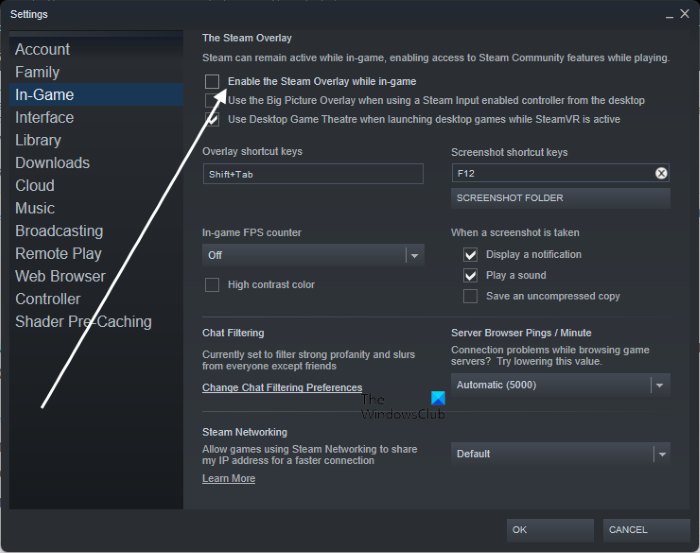
- Innanzitutto, apri l'app Steam e vai a Vapore > Impostazioni .
- Ora vai alla scheda In gioco e deseleziona Abilita l'overlay di Steam durante il gioco casella di controllo.
Discordia:
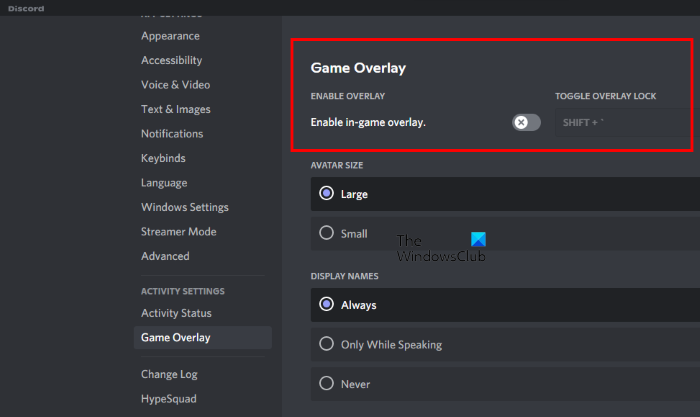
- Innanzitutto, apri l'app Discord e fai clic sul pulsante Impostazioni utente (icona a forma di ingranaggio).
- Successivamente, trova la sezione IMPOSTAZIONI ATTIVITÀ e vai a Sovrapposizione di gioco opzione.
- Prossima disattivazione Abilita la sovrapposizione nel gioco passare dal riquadro di destra.
Esperienza NVIDIA GeForce:
- Innanzitutto, apri l'app GeForce Experience e fai clic sull'icona a forma di ingranaggio nella barra dei menu.
- Ora nella sezione Generale, disattiva l'interruttore associato a Sovrapposizione nel gioco opzione.
Allo stesso modo, puoi disattivare gli overlay anche in altre app. Se aiuta, bene. Tuttavia, se l'errore persiste, passare alla correzione successiva.
Vedere: Il multiplayer di Modern Warfare non funziona su PC Windows.
10] Consenti Modern Warfare 2 tramite Windows Firewall
Windows Firewall rileva abbastanza spesso attività e processi relativi ai giochi come sospetti a causa di falsi positivi. Se ciò accade con Modern Warfare 2, il gioco non funzionerà correttamente e si bloccherà o smetterà di funzionare con codici di errore come 0x00001338. Quindi, in questo caso, puoi consentire al gioco tramite Windows Firewall di correggere l'errore. Ecco come farlo:
- Innanzitutto, avvia Windows Defender Security Center dal menu Start.
- Ora clicca su Firewall e protezione della rete opzione, quindi fare clic su ' Consenti app attraverso il firewall » > « Cambia impostazioni ' opzione.
- Successivamente, controlla se Modern Warfare 2 è nell'elenco. Se sì, spunta la casella. In caso contrario, fai clic su 'Aggiungi un'altra app' e aggiungi l'eseguibile principale di Modern Warfare 2.
- Quindi seleziona la casella Privato E Flag di rete pubblica consentire il gioco su entrambe le reti.
- Infine, salva le nuove impostazioni facendo clic su OK, quindi prova ad aprire nuovamente il gioco.
Spero che non ricevi di nuovo il codice di errore 0x00001338 in Call of Duty Modern Warfare 2.
opzioni di deframmentazione
Vedere: Correggi l'errore di memoria 13-71 in Call of Duty Modern Warfare e WarZone.
Come correggere i codici di errore in Modern Warfare?
Per correggere gli errori di Modern Warfare 2 o prevenire arresti anomali, assicurati di aver installato i driver e la scheda grafica di Windows più recenti. Inoltre, prova a riavviare il gioco come amministratore, abbassando le impostazioni del gioco, verificando l'integrità dei file di gioco o aggiungendo il gioco in attesa al tuo antivirus e firewall. Se non funziona, puoi reinstallare una versione pulita del gioco.
Perché Call of Duty Modern Warfare 2 continua a bloccarsi?
Call of Duty Modern Warfare 2 potrebbe bloccarsi se sul tuo PC è installato un driver grafico obsoleto e problematico. Inoltre, se i file di gioco di Modern Warfare 2 sono infetti da un virus o corrotti, il gioco andrà in crash. Può anche bloccarsi se ci sono troppi programmi non necessari in esecuzione in background.















